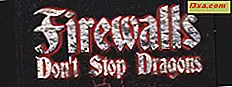Wenn Sie im Urlaub sind, reisen Sie zu allen möglichen Orten, einschließlich Bergen und Stränden. Sie werden Ihr Smartphone mitnehmen und vielleicht Ihr Tablet oder einen Laptop. Möglicherweise haben Sie eine Internetverbindung auf Ihrem Smartphone, aber wahrscheinlich haben Sie keine auf Ihren anderen Geräten. Wenn Sie auf allen Geräten, die Sie auf Ihren Reisen mitnehmen, Internet benötigen, sollten Sie möglicherweise einen mobilen WLAN-Router, wie den TP-LINK M7300, erwerben. Wir haben diesen Router auf eine Reise zu einigen erstaunlichen Bergen genommen, und wir hatten die Möglichkeit zu bewerten, ob dieses Gerät auf Reisen nützlich ist oder nicht. Lesen Sie diesen Test und erfahren Sie, ob Sie den TP-LINK M7300 als Ihren nächsten Reisebegleiter kaufen sollten:
Den mobilen Wi-Fi-Router TP-LINK M7300 auspacken
Die Verpackung für den mobilen WLAN-Router TP-LINK M7300 LTE-advanced ist recht Standard: Auf der Vorderseite der Box sehen Sie ein Bild des Geräts und eine Liste seiner wichtigsten Funktionen.
Wo zu kaufen
 Kaufe jetzt
Kaufe jetzt 
In der Verpackung finden Sie den Router selbst, das Ladegerät, den Akku, ein Micro-USB-Kabel, zwei SIM-Kartenadapter, die Schnellinstallationsanleitung, die Garantie, die Lizenz der Software auf diesem Gerät und weitere Prospekte.

Hardware-Spezifikationen und Design
Was die technischen Daten betrifft, ist der TP-LINK M7300 ein einfacher mobiler WLAN-Router, der das bietet, was Sie von einem Gerät dieses Typs erwarten. Es überträgt nur ein drahtloses Netzwerk mit der 2, 4-GHz-Frequenz und einem der folgenden Standards: 802.11n, 802.11b und 802.11g. Zur Verbindung mit dem Internet kann eine 4G-SIM-Karte mit einer Geschwindigkeit von bis zu 150 Mbit / s zum Herunterladen und 50 Mbit / s zum Hochladen verwendet werden. Sie können bis zu zehn Wireless-Geräte anschließen und die beworbene Autonomie beträgt 10 Stunden. Der Akku hat eine Kapazität von 2000mAh.
Der TP-LINK M7300 verfügt außerdem über einen MicroSD-Kartensteckplatz, mit dem Sie bis zu 32 GB optionalen Speicherplatz hinzufügen können, der dann mit den Geräten im Netzwerk geteilt werden kann, die vom mobilen Wi-Fi-Router übertragen werden.
Da es sich um einen mobilen Router handelt, ist das Gerät sehr leicht und wiegt insgesamt 8, 71 Unzen oder 247 Gramm. In Bezug auf die Größe ist es recht klein und tragbar, bei 4, 0 × 2, 5 × 0, 6 Zoll oder 102, 6 × 63 × 16 mm.
Wenn Sie mehr über seine offiziellen Spezifikationen erfahren möchten, gehen Sie auf diese Seite: TP-LINK M7300 LTE-erweiterte mobile Wi-Fi-Router-Spezifikationen.
Einrichten und Verwenden des mobilen WLAN-Routers TP-LINK M7300
Der Einrichtungsvorgang für den TP-LINK M7300 LTE-Mobilfunkrouter ist nicht so einfach, wie Sie es von Ihrer Werbung erwarten würden. Wir empfehlen Ihnen, die Einrichtung zu Hause vorzunehmen, wenn Sie einige Minuten zur Konfiguration und zum Testen zur Verfügung haben dass es gut funktioniert. Wir haben den Setup-Prozess während der Reise ausprobiert und es hat viel länger gedauert als wir erwartet hatten und es war eine sehr frustrierende Erfahrung.
Zunächst müssen Sie eine SIM-Karte zur Hand haben, mit der der Router sich mit dem Internet verbindet. Die gute Nachricht ist, dass Sie normale SIM-Karten, microSIMs und NanoSIMs verwenden können. TP-LINK M7300 kommt mit den notwendigen Adaptern, um sicherzustellen, dass Sie keine Probleme haben, was großartig ist.

Stecken Sie dann die SIM-Karte in die Rückseite des WLAN-Routers. Wenn Sie eine MicroSD-Karte verwenden möchten, schließen Sie diese ebenfalls an.

Bevor Sie den Akku einlegen und die Abdeckung des WLAN-Routers schließen, werfen Sie einen Blick auf die Rückseite. Dort sehen Sie den Namen des standardmäßigen drahtlosen Netzwerks, das gesendet wird, und sein Standardkennwort. Schreiben Sie sie auf, damit Sie sich mit dem mobilen Router TP-LINK M7300 LTE verbinden und konfigurieren können. Wir haben diese Details auf der Rückseite nicht bemerkt und wir haben viel Zeit damit verbracht, sie in der Bedienungsanleitung und an anderen Stellen zu suchen.

Sobald Sie das standardmäßige WLAN-Passwort kennen, montieren Sie den Akku und die Rückabdeckung. Halten Sie dann die Power- Taste gedrückt, bis alle LEDs leuchten. Dies dauert ein paar Sekunden und Sie sollten wirklich warten, bis die LEDs leuchten. Leider sind die LEDs des TP-LINK M7300 LTE Wi-Fi Routers bei direkter Sonneneinstrahlung nicht sichtbar. Wie bereits erwähnt, haben wir versucht, diesen kabellosen Router auf Reisen in direktem Sonnenlicht zu stellen, und wir konnten einfach nicht sehen, wenn sie aufleuchteten.
Nachdem der Router eingeschaltet wurde und die WLAN-LED leuchtet, ist es an der Zeit, ein Mobilgerät mit dem drahtlosen Netzwerk zu verbinden, das vom Router übertragen wird. Sie können ein Smartphone, ein Tablet oder einen Laptop verwenden. Wir haben für diesen Prozess ein Microsoft Lumia 950-Smartphone verwendet und die Verwaltungswebseite in den Microsoft Edge-Mobilbrowser geladen. Wenn Sie sich mit der Verwaltungswebseite verbinden, werden Sie zunächst aufgefordert, das Standardkennwort für das Administratorkonto zu ändern. Dies ist eine gute Sicherheitsvorkehrung.

Sobald Sie das tun, wird die Administrationsoberfläche geladen und Sie können mit der Einrichtung beginnen. Wie Sie im folgenden Screenshot sehen können, zeigt das mobile Interface zunächst den Status des Geräts an. Dazu gehört, ob die Internetverbindung funktioniert, wie viele Clients angeschlossen sind, wie hoch der Akkuladestand ist, ob die SIM-Karte gefunden wurde und so weiter.

Sie können auch die mobile tpMiFi -App für Android und iOS herunterladen und installieren und damit den mobilen WLAN-Router konfigurieren.
Ein Muss-Konfigurationsschritt besteht darin, den DFÜ- Abschnitt der Einstellungen festzulegen. Hier legen Sie das Profil für die Verbindung mit Ihrem Mobilfunkbetreiber fest. In unseren Tests haben wir festgestellt, dass TP-LINK M7300 die APN-Einstellungen verwendet, die von Smartphones verwendet werden, um eine Verbindung zu ihrem Mobilfunkbetreiber herzustellen. Dies wäre in Ordnung, wenn wir die SIM-Karte von unserem Smartphone auf dem mobilen Router TP-LINK M7300 verwenden würden. Aber wir haben es nicht getan, weil wir unser Smartphone benutzen mussten. Stattdessen haben wir eine SIM-Karte von einem USB-Modem unseres Mobilfunkanbieters eingesteckt, der verschiedene APN-Einstellungen verwendet. Wenn dies bei Ihnen der Fall ist, sollten Sie etwas Zeit investieren, um das Verbindungsprofil zu erstellen, zu konfigurieren und zu testen, das vom mobilen Router verwendet wird.

Sobald die Verbindung zum Internet besteht und funktioniert, gehen Sie vor und legen Sie die anderen Parameter fest, die vom Router angeboten werden. Hier finden Sie alle Grundlagen, die Sie erwarten, z. B. die Konfiguration des drahtlosen Netzwerks (Kanal, Funkmodus, Sicherheit, Netzwerkname usw.), die Zuweisung von IP-Adressen, die Zeiteinstellungen, die im Netzwerk verwendet werden usw. .
Es gibt auch eine PC-Version für die Administrations-Benutzeroberfläche, die sehr nützlich für fortgeschrittene Benutzer ist, die mehr Kontrolle über ihren mobilen Wi-Fi-Router haben möchten. Der einzige Nachteil der Benutzeroberfläche, sowohl auf der mobilen als auch auf der PC-Version, ist die Tatsache, dass sie nur in Englisch verfügbar ist. TP-LINK bietet keinen mehrsprachigen Support an.

Nachdem wir es geschafft haben, den TP-LINK M7300 LTE-fähigen mobilen WLAN-Router zu konfigurieren, benutzten wir ihn beim Klettern in den Bucegi-Bergen in Rumänien. Wir waren eine Gruppe von drei Personen, alle mit Smartphones, die mit dem WLAN-Router verbunden waren und einem Surface Pro 3-Gerät, das wir während Pausen benutzten. Wir hatten eine ziemlich gute Internetverbindung und hatten viel Spaß, als wir am Heldenkreuz auf dem Caraiman Peak ankamen, einem erstaunlichen Monument auf einer Höhe von 2.151 Metern. Stellen Sie sich vor, wir stehen auf dem Berggipfel, machen ein wenig Live-Tweets, schreiben Daten über den Router, nehmen und teilen Bilder von allen unseren Smartphones mit einer 4G-Internetverbindung.

Es hat viel Spaß gemacht und TP-LINK M7300 erwies sich als zuverlässig und schnell. Aber mehr über seine Geschwindigkeit im nächsten Abschnitt dieser Überprüfung.
In Bezug auf die Akkulaufzeit wirbt TP-LINK für eine Autonomie von 10 Stunden. Während unserer Reise hatten wir eine Autonomie von etwa 8 bis 9 Stunden. Das Mobilfunksignal fehlte in einigen Gebieten, in denen wir unterwegs waren, und der WLAN-Router musste mehr Energie aufwenden, um nach einer Mobilfunkverbindung zu suchen.
Wenn Sie mehr über die Leistung dieses mobilen WLAN-Routers, seine Besonderheiten und die Vor- und Nachteile des Kaufs erfahren möchten, lesen Sie die zweite Seite dieses Tests.